联想台式机10代cpu改win7系统详细教程
- 分类:教程 回答于: 2021年03月18日 08:30:00
联想台式机10代cpu怎么改win7系统?很多小伙伴经常询问小编关于win10改win7的方法,因为自己进行win10改win7 的时候经常遇见一些问题,那么接下来小编详细教你联想台式机10代cpu改win7系统教程吧!
联想10代cpu装win7采用GPT分区,强烈建议重新分区,要不容易安装失败。
1、选择U盘启动盘进入PE后,选择启动windows_10PE_64位进入pe(MBR方式启动时有菜单选择,uefi方式启动时自动进入win10pe),在桌面上运行DiskGenius分区工具,点击菜单栏的【硬盘】,选择【转换分区表类型为guid格式】,然后保存更改,如下图所示;

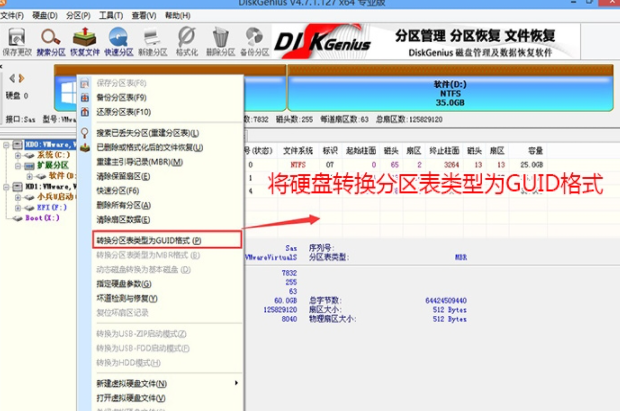
![1614582297108401.png P1HP[AR}V]`P$Z{$BYTQGGO.png](/d/file/jiaocheng/2021-03-18/c4149692a9ace92dfb9ba988611880bb.png)
2、然后选择要分区的硬盘,点击上面【快速分区】,如下图所示;
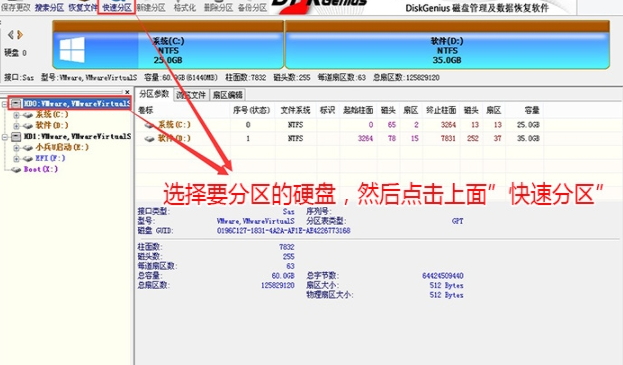
3、在弹出的【快速分区】界面,我们这里选择好分区的类型GUID和分区的个数以及大小,这里一般推荐C盘大小大于60G比较好,然后注意如果是固态硬盘要进行4K对齐,如下图所示;
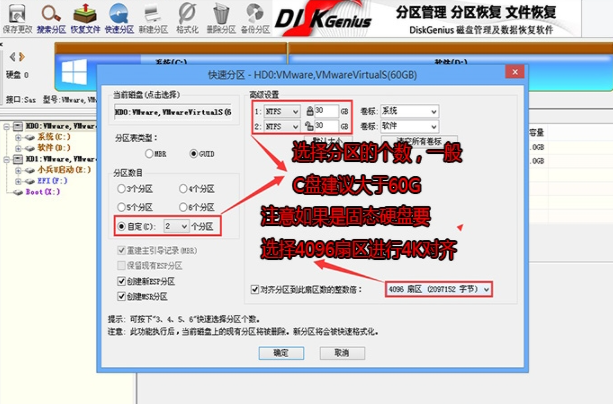
4、分区完成后可以看到ESP和MSR分区代表GPT分区完成,如下图所示;
![1614582331104877.png 4]JVS3H8RV{W(_]3FYFMT]3.png](/d/file/jiaocheng/2021-03-18/0ce90d24d8d1bc84e31ead8e4612eeec.png)
5、分区完成之后,打开陪桌面的小白重装工具开始重装!
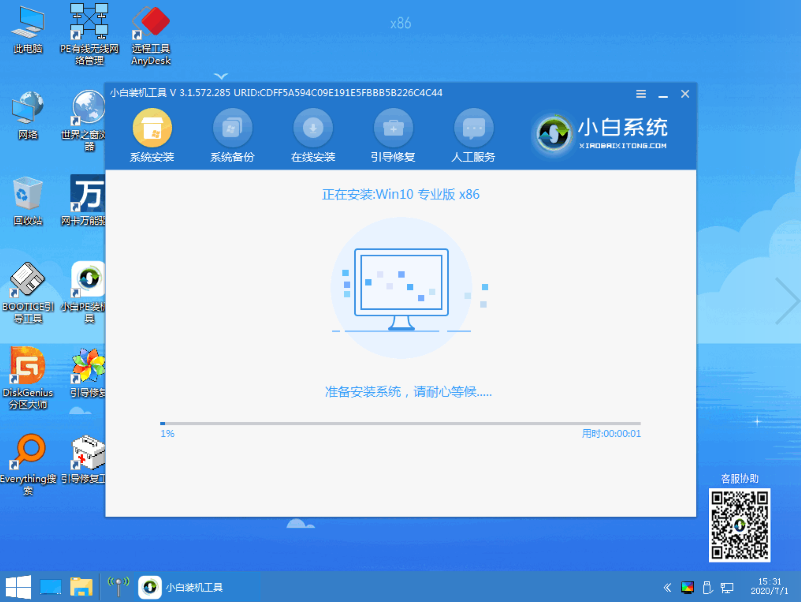
那么以上就是联想台式机10代cpu改win7系统详细教程的全部内容,戏外那个对你有所帮助!更多相关内容欢迎关注小白系统官网!
 有用
26
有用
26


 小白系统
小白系统


 1000
1000 1000
1000 1000
1000 1000
1000 1000
1000 1000
1000 1000
1000 1000
1000 1000
1000 1000
1000猜您喜欢
- 139手机邮箱:高效便捷的移动通信工具..2024/02/08
- 电脑频繁蓝屏重启?2024/01/19
- 快玩游戏盒子下载,畅享海量游戏资源..2024/03/01
- 如何用移动硬盘重装系统2022/06/18
- iso重装系统教程2023/01/02
- 星空视频壁纸,让你的屏幕点亮星辰之美..2024/02/06
相关推荐
- 手把手教你重装电脑系统教程..2023/04/22
- 吱吱一键装机系统使用教程..2016/08/19
- 小白重装系统怎么修复硬盘数据..2023/04/01
- 小白一键重装系统失败怎么办..2022/11/02
- 小编教你们如何用u盘装xp系统..2017/01/01
- u深度重装系统的详细教程2021/05/26














 关注微信公众号
关注微信公众号



